Bojujte proti krepatění pomocí těchto nápadů, jak upravit poletující vlasy ve Photoshopu
Jedna věc, o kterou tady ve Wyomingu nemáme nedostatek, je vítr. Žertujeme, že naše větrné rukávy by měly být vyrobeny z tažných řetězů, aby vydržely déle. Máme také docela suché klima. Takže hlučné vlasy jsou něco, s čím se musím potýkat při mnoha focení. Umět upravit poletující vlasy ve Photoshopu je pro mě nutnost!
Jak tedy můžete ty kudrnaté zkrotit? Naším prvním krokem by mělo být vždy to správně před kamerou. Občas ale potřebujeme trochu pomoci z postprodukce. V tomto příspěvku budeme hovořit o některých preventivních opatřeních a pěti různých způsobech, jak opravit ty otravné vlásky a vyčistit ty šílené vlasy!
 Vlasy by neměly být dokonalé
Vlasy by neměly být dokonalé
Dovolte mi začít tím, že vlasy by neměly být dokonalé. Součástí toho, co dělá působivý portrét, je autenticita. Takže pokud má váš klient přirozeně kudrnaté vlasy, vlasy s velkým objemem nebo osobnost, která je více ležérní a uvolněná, budete muset upravit každý jeden vlas do dokonalosti. A nikdo by se nikdy neměl cítit méněcenný, protože jeho vlasy nejsou dokonalé. Focení by mělo posílit, nikoli snižovat.
Stejně tak vaše umělecká volba je mít vlasy poletující všemi směry nebo rozcuchaný vzhled. Vlasy mohou pomoci vyjádřit postoj a pohyb. To je také úžasné. Váš klient, vaše image, vaše rozhodnutí!
Někdy nám ale chlupy jdou pryč a my potřebujeme nástroje k jejich opravě. Nebo pracujeme na špičkovém, velmi rafinovaném obrazu, který vyžaduje čisté, elegantní linie. To je místo, kde přichází tento příspěvek...když divoké vlasy jsou výsledkem prostředí a nikoli volby klienta nebo fotografa.
Co způsobuje poletování vlasů a statickou elektřinu?
Vítr, statická elektřina a vlasy, které se uvolňují z kravat nebo sponek, to vše může způsobit poletování vlasů. Čepice, fleecové čelenky a přetahování oblečení přes hlavu také způsobuje statické ulpívání. Když se dva různé předměty o sebe třou (jako vlasy a fleecová mikina), proces přenáší elektrony z jednoho předmětu na druhý. Záměna způsobí, že se na vašich vlasech nahromadí jakýsi elektrický náboj. Pokud ve vlasech nebo ve vzduchu není žádná vlhkost, tento náboj způsobí, že se chloupky navzájem odpuzují. Takže vlasy vstávají a vypadají divoce. To je vaše lekce vědy pro tento den!
Oprava poletujících vlasů a statických vlasů na scéně
Jak jsem řekl dříve, naším cílem by vždy mělo být dostat scénu přímo do kamery. Vypadá přirozeněji a ušetří vám čas a námahu při postprodukci. Zde je několik tipů, jak opravit statické chloupky předtím, než vůbec spustíte závěrku.
- Vyzvěte klienty, aby praktikovali nejlepší péči o vlasy! Do průvodce přípravou pro klienta zahrňte tipy, jako je použití laku na vlasy, oblékání před úpravou vlasů a vyhýbání se kloboukům.
- Před fotografováním si objekty ještě jednou opakujte. Ujistěte se, že culíky jsou přiléhavé, drdoly bezpečné a spony jsou zcela zapnuté. Někdy stačí rychlá oprava!
- Pozor na vítr. I jemný vánek dokáže rozfoukat chloupky z místa. Pokud se nemůžete dostat z větru, pokuste se čelit objektu proti větru. Vánek jí rozfouká vlasy za ní místo do obličeje.
- Pokud je to možné, pořizujte snímky klobouků jako poslední. Klobouky mohou vytvářet statickou elektřinu (nebo kromě jiných problémů způsobit hlavu klobouku a červenou značku na čele). Pokud je to možné, uložte si obrázky klobouků jako poslední!
Stylistické triky ke zkrocení divokých zámků
Pokud se nemůžete vyhnout krepatění a poletování vlasů, pomozte je vrátit na místo pomocí těchto jednoduchých tipů od kadeřníka!
- V sadě na fotografování si ponechte malou lahvičku oleje na uhlazení vlasů. Malé množství může dodat suchým vlasům vašeho klienta trochu lesku a pomoci vyhladit krepaté kousky.
- Protiletová prostěradla jsou dalším skvělým nástrojem pro vaši tašku! Podívejte se na něco jako Redken Frizz Dismiss SPF 10 Fly-Away Fix Finishing Sheets.
- Vyzkoušejte prostěradlo do sušičky! Někteří lidé hlásí, že mají velké štěstí při používání obyčejných starých prostěradel. Nechte svého klienta, aby si jednou otřel vlasy. Pokud používá klobouk, přetřete vnitřek klobouku přikrývkou, abyste zabránili krepatění.
- Místo spreje nebo utěrky použijte kovový hřeben nastříkaný lakem na vlasy. Nechte svého klienta pročesat vlasy od kořínků ke konečkům. Kovový hřeben absorbuje část statické elektřiny z vlasů. Lak na vlasy také pomáhá zkrotit rozlety.
- Jste v nouzi a potřebujete rychlou opravu? Vyzkoušejte malé množství mléka na ruce nebo obličej. Nechte klientku rozetřet malé množství mezi dlaněmi a poté je uhlaďte přes vlasy.
Upravte poletující vlasy ve Photoshopu
Během focení jste tedy nemohli nebo neměli vlasy pod kontrolou. Stalo se to. Někdy spěcháme a nevěnujeme pozornost detailům, jako jsou vlasy, někdy je úlet tak malý, že ho prostě nevidíme. A někdy se tomu prostě nelze vyhnout. Když musíte upravit poletující vlasy ve Photoshopu, můžete vyzkoušet několik různých metod.
Neexistuje žádná nejlepší metoda… jako u tolika věcí v umění existují různé způsoby, jak splnit stejný úkol. Použijte metodu, která nejlépe vyhovuje vám, vaší úrovni dovedností a konkrétnímu obrázku, který upravujete.
V níže uvedeném příspěvku nedávám pokyny krok za krokem. Toto není myšleno jako podrobný tutoriál. Spíše je to shromažďování divokých vlasů. Popíšu několik různých metod, které považuji za užitečné, když potřebuji upravit poletující chloupky ve Photoshopu, a odkazy na videa demonstrující tento proces.
K dokončení těchto technik budete muset pochopit několik základů Photoshopu. To zahrnuje výběr štětce a změnu velikosti a měkkosti, vytvoření a obrácení masek vrstev a vykreslení konečného obrázku.
Potřebujete se dozvědět více o maskách vrstev? Máme pro vás pokrytí!
Metoda č. 1:Štětec pro hojení skvrn
Toto je nejpřímější metoda a zahrnuje jediný nástroj Photoshopu. Funguje nejlépe s jednotlivými chloupky odlétajícími z obličeje nebo jinými chloupky, ale může fungovat i s chloupky padajícími přes obličej.
Začněte vytvořením nové vrstvy. Vyberte štětec pro hojení skvrn z panelu nástrojů. Udělejte si kartáč větší než vlasy. Obkreslete vlasy a nechte štětec na hojení skvrn působit svou magií. Pokud chloupky padají před naše ústa, zkuste použít bodový štětec po částech. Například použijte bod uzdravení nejprve na čele, poté na obočí a poté na horní víčko. Je méně pravděpodobné, že štětec tímto způsobem uchopí barvy/texturu z nesouvisejících částí.
Podívejte se na tuto metodu v akci na https://youtu.be/L2RBYuJB0iA
Metoda č. 2:Nástroj Healing Brush
Tato metoda je podobná metodě #1, ale místo štětce Spot Healing používá nástroj Healing Brush. Zjistil jsem, že to jde rychleji než
Začněte vytvořením nové vrstvy. Vyberte oblast k odběru, která je podobná oblasti, kde se nachází vlasy. Poté pomocí oblasti vzorku přetřete odlétající chloupky. To může fungovat lépe než štětec Spot Healing, protože si vybíráte, kde vzorkovat, a nenecháváte to na Photoshopu. Zjistil jsem, že tato metoda pomáhá, pokud jsou vlasy na obličeji nebo oblečení. Dávám přednost nástroji léčivého štětce před nástrojem klonovacího razítka, protože se mi hladší spojuje.
Pokud nechcete chloupky odstranit, ale jednoduše je zmírnit, můžete na konci upravit neprůhlednost vrstvy.
Tuto používanou metodu naleznete na https://youtu.be/1yB_w0SA5IQ
Příliš mnoho Photoshopu může být špatné! Podívejte se, kdy se Photoshop pokazí!
Metoda č. 3:Rozostření povrchu
Náš třetí způsob úpravy ulétnutých vlasů ve Photoshopu používá masku Surface Blur. Pomocí této techniky využijete sílu Photoshopu k smíchání těchto malých chloupků do zapomnění. To funguje nejlépe na měkkém pozadí s velmi malou texturou. Pokud se snažíte upravit vlasy na obličeji nebo oblečení, přeskočte tuto metodu a použijte místo ní jednu z předchozích dvou možností.
Začněte vytvořením nové vrstvy. Poté zvolte Filtr – Rozostření – Rozostření povrchu. Poloměr a práh budete muset upravit tak, aby vyhovovaly vašemu obrázku. Poloměr je vzdálenost od každého pixelu, kterou chcete ovlivnit filtrem (v tomto případě je filtrem rozostření povrchu.) Prahová hodnota určuje, jak odlišné musí být sousední pixely, než budou považovány za pixely na okraji, a tedy ovlivněny filtrem. Čím vyšší je prahová hodnota, tím větší musí být kontrast mezi pixely. Pohrajte si s posuvníky, dokud ty otravné chloupky nezmizí.
Dále z rozmazané vrstvy uděláte masku vrstvy. Zvolte Maska vrstvy – Skrýt vše nebo použijte masku vrstvy vyberte z dialogového okna Vrstvy a invertujte ji. Pomocí tvrdého bílého štětce přetřete odlétající chloupky. Jednou z výhod této metody je, že vyžaduje méně trpělivosti a přesnosti než nástroje pro hojení skvrn nebo hojivé štětce.
Chcete-li vidět tuto metodu v akci, navštivte https://youtu.be/nPAvr5_CWl8
Také jsem viděl tuto metodu pomocí Gaussova filtru a masky rozostření. Pokud chcete, vyzkoušejte obě a uvidíte, která se k vašemu stylu hodí lépe!
Nejste si jisti, zda potřebujete Photoshop nebo Lightroom? Přečtěte si našeho průvodce!
Metoda č. 4:Pracovní postup ve 3 krocích
Tento pracovní postup používá 3 různé procesy k úpravě rozlétlých vlasů ve Photoshopu. Začnete použitím nástroje klonovacího razítka (samozřejmě v nové vrstvě!). Poté vytvoříte hrubou masku, která eliminuje většinu úletů. A nakonec masku vylepšíte, aby si zachovala texturu a obrys většiny vlasů, ale zahodila ty roztřepené chloupky.
Tento proces je mnohem lepší sledovat než číst. Podívejte se na https://www.youtube.com/watch?v=obCmWXhXwvg&fbclid=IwAR1cJ80Li0Vai6OQ7xilasWwkzXErona8Kf1Dkrk3ASLaTqL0dBOP8IuJ-0
Toto video s Unmesh Dindou z Piximperfect vás naučí, jak tento proces dokončit pomocí myši nebo tabletu. Představuje také koncept úpravy s tokem vlasů, aby vypadaly skutečně a přirozeně.
Tento proces funguje skvěle pro jednobarevné pozadí nebo pozadí s mírným přechodem. Tento pracovní postup je skvělý, pokud máte řadu nepoddajných vlasů a potřebujete něco rychle.
Metoda č. 5:DSL – proces ve 3 krocích pro rušná prostředí
Dosud většina technik, které jsme použili, fungovala pro jednobarevné pozadí. Ale co kdybyste točili venku a měli vícebarevné nebo složitější pozadí? Jen si vzpomeňte na DSL – prach a škrábance, štětec pro hojení skvrn a zkapalnění. Je to další technika, kterou učila Dinda z výše uvedeného videa.
Začnete přidáním filtru, který rozmaže jednotlivé zatoulané chloupky pomocí filtru proti prachu a škrábancům. Chcete-li však zachovat texturu pozadí, přidáte do obrázku také nějaký šum. Poté obrázek vyčistíte štětcem na ozdravení skvrn a dokončíte nástroj na zkapalnění.
Tuto metodu považuji za užitečnou, pokud máte velký chomáč neslušných vlasů. Technika zkapalnění, kterou popisuje Dinda, je perfektní pro pomalé uvolňování těch velkých kusů rozcuchaných vlasů zpět na místo. Toto je ze všech tří nejobsáhlejší metoda a trvá nejdéle, protože má nejvíce kroků. Ale pro složité pozadí nebo opravdu bláznivé vlasy to podle mě funguje skvěle!
Podívejte se, co jsem byl schopen dosáhnout při úpravě pomocí této metody.
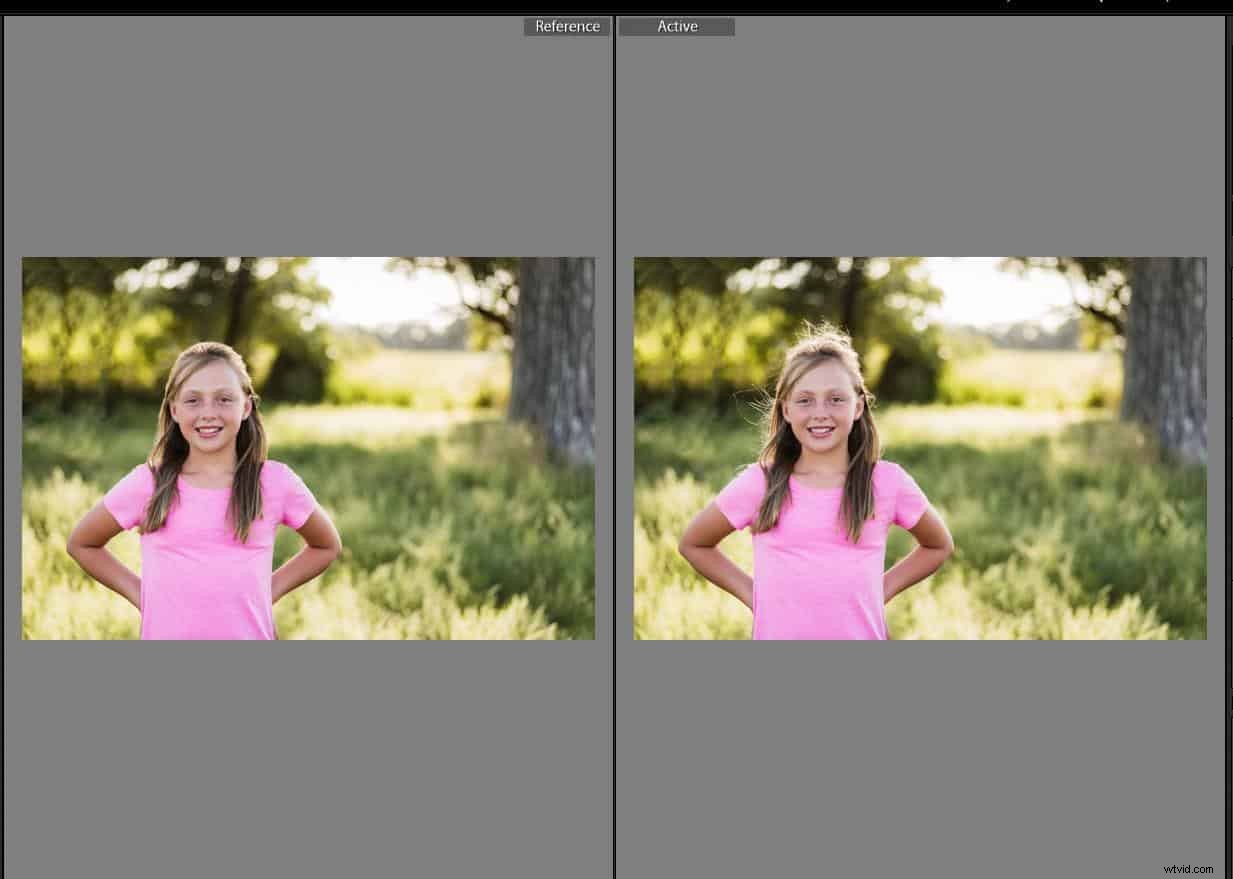
Chcete-li vidět video tutoriál, podívejte se níže nebo navštivte https://www.youtube.com/watch?v=AEUjUp7hCPc&fbclid=IwAR0BdySr_7HePVKupsiyooDGYj74Tt3gpIlUTTAFPVYWybXlqIfCWQ-iQE8
Šílené vlasy se stávají
Samozřejmě se vždy chceme ujistit, že naši klienti vypadají co nejlépe, než spustíme uzávěrku. Ale někdy se bláznivé vlasy stanou navzdory našemu nejlepšímu úsilí. Až příště najdete obrázek, který má špatný den, použijte jednu z těchto metod k úpravě rozlétlých vlasů ve Photoshopu. Každou metodu několikrát vyzkoušejte, abyste je skutečně pocítili a rozhodli se, která z nich je pro vás nejlepší. Brzy budete vědět, jakou metodu použít na který obrázek v závislosti na míře šílenství ve vlasech nebo pozadí.
Také zjišťuji, že učení se novým technikám úprav ve Photoshopu mi pomáhá celkově zlepšit mé dovednosti v softwaru. Možná už nikdy nepoužiji metodu č. 4, ale projít procesem dvakrát nebo třikrát mi celkově usnadní práci se softwarem.
Takže až budete mít příště obrázek s vlasovou noční můrou, nezoufejte. Vyzkoušejte jednu z těchto metod a zkroťte to „dělat!


